以HP战66二代为例,谈谈笔记本如何升级内存、硬盘
精选评测好文
2019年年底。我发过一篇HP战66二代AMD版笔记本拆机升级内存的图解。并受到了不少朋友的肯定。近来有朋友问我笔记本怎么升级硬盘和内存。刚好我的笔记本硬盘也想升级了。就再以这款笔记本为例做个图解吧。
确认配置:
在升级之前。先要确认一下自己的笔记本是否具有内存插槽(挺多笔记本采用板载内存。直接焊死。没法升级内存)。确认是否具有SATA硬盘位(比如战66二代、三代)或者第二条固态硬盘插槽(比如战66五代)。确认之后就可以进行升级了。
不过。升级时还要注意一下对应的笔记本型号支持的内存频率、最大容量和硬盘最大容量。比如说我的HP战66二代AMD版的京东商品详情页面上显示它最大只支持16G DDR4 2400内存(但也有看到一些评测文说最大可以支持32G内存)。而同事的战66五代最大可支持64G DDR4 3200内存;HP战66二代AMD版最大支持512G Nvme固态硬盘+1T SATA硬盘(HDD机械硬盘或者SATA固态硬盘均可)。战66五代最大只支持512G Nvme固态硬盘+512G Nvme固态硬盘。

我的升级需求很简单。就是加一块SATA硬盘扩大存储空间。以及换一块性能更好的Nvme固态盘当系统盘。所以我选择用金百达KP330 SATA SSD 480G扩大存储空间。用金百达KP230 512G Nvme SSD来替换原来的系统盘。
同时我的同事也有升级计划。买了两条金百达32G DDR4 3200笔记本内存。我就借了一条过来看HP战66二代AMD版到底能不能支持32G内存。
拆机及更换硬盘、内存过程:
HP战66二代拆机还是比较简单的。关机后。先将背面的螺丝拧松取下。然后用撬棒或者废弃的银行卡沿转轴附近空隙伸入。全部撬松后就可以将背壳取下了。注意了。拆机前记得先摸一下旁边的金属物品放掉静电。

由于我在拆背壳时忘记拍照了。所以借了一张图来说明。图中用的是撬棒。也可以使用塑料卡片在这个位置撬松。

拆开背壳后。我们来看一下它的内部插槽和硬盘位。

左下角是SATA硬盘位。这里可以放入2.5寸的机械硬盘或者固态硬盘

来看一下金百达KP330 SATA SSD 480G 。



安装它很简单。将SATA接口和战66上的SATA线接好就行。

接好之后就是这个样子。注意。这里最好还是要搭配一个硬盘支架来固定。或者用海绵垫、双面胶也行。我个人选择双面胶。

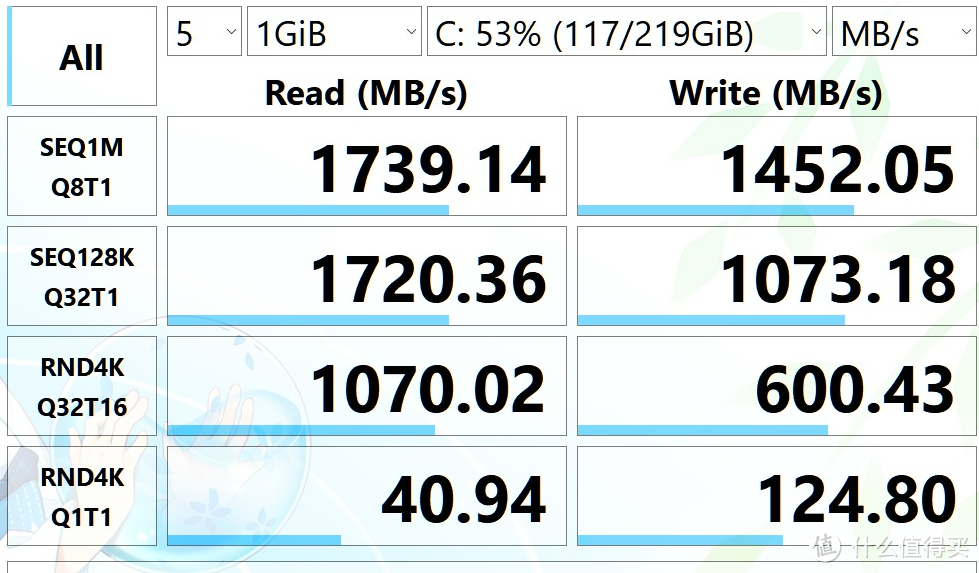
然后是更换Nvme固态硬盘。原装的硬盘读写速度如上图。虽然说还可以。但放现在是有点慢了。



来看一下我选择作为升级替换的金百达KP230 512G Nvme SSD。它的读写性能分别达到了3000MB/S和1800MB/S。相当给力。

它还自带了一片散热马甲和双面胶。
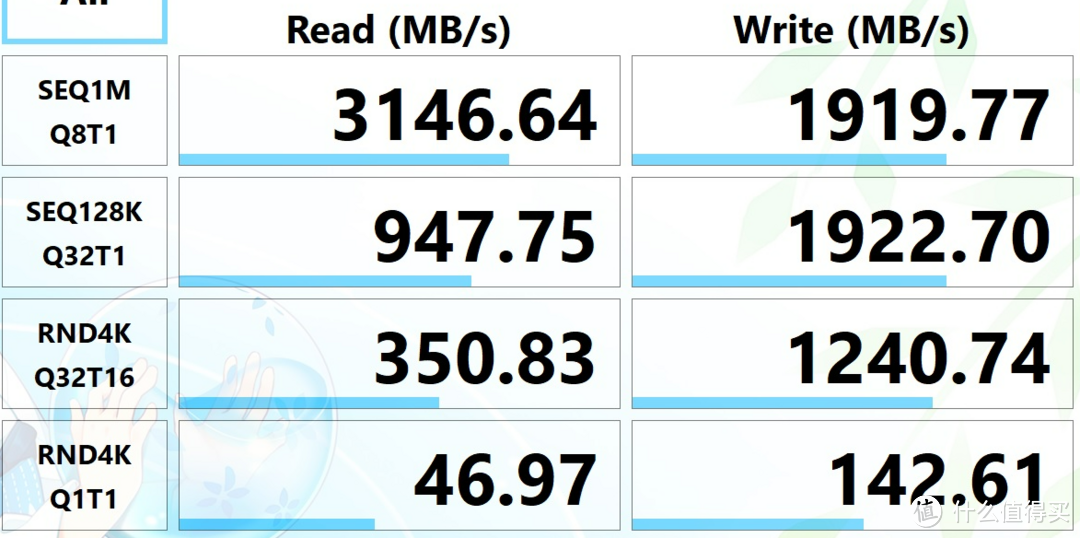
我将它放台机上做了一个测试。可以看到最大读取速度达到了3146MB/S超过了官方宣称的3000MB/S。最大写入速度1919MB/S同样超过了官方宣称的1800MB/S水平。

将螺丝钉拧松即可将原装Nvme固态盘轻松取下。


然后将金百达KP230固态盘对准插槽插入。并拧上螺丝。再贴上散热马甲。

在这次升级内存时。我忽然意识到上一次更换内存时我犯了一个错:内存上的绝缘胶布我给粘主板上。没有覆盖在内存表面上!

这块灰色的绝缘胶布本该是覆盖在内存表面上的!
当我意识到这点后。就动手将绝缘胶布掀起。结果这块绝缘胶布一个没整好给撕裂了……
好在它有两个插槽。另外一个插槽的绝缘胶布顺利掀起。

拔内存时不要暴力。图中两个红色框内的卡扣拨一下就可以松开内存。然后轻松取下。


安装的时候也很简单。对准内存插槽后插入慢慢下压即可。

这次总算记得绝缘胶布在上了。可惜我掀起它的时候给整出褶皱了。挺难看的。

到这一步。硬盘、内存就全都装好了。只需开机装好系统就可以享受到升级后的快感了。
装系统:
如果只是单纯的换内存或者加SATA硬盘。我并不需要装系统。但我这次连系统盘也一起换了。所以还得装系统。好在现在装系统也是非常简单。一般5-10分钟就能搞定。
我用的是U盘安装win10。方法如下:先使用微软官方工具MICROSOFT MEDIA CREATION TOOL制作一个win10的安装U盘。制作完成后。插入HP战66。开机启动。根据提示选择安装。
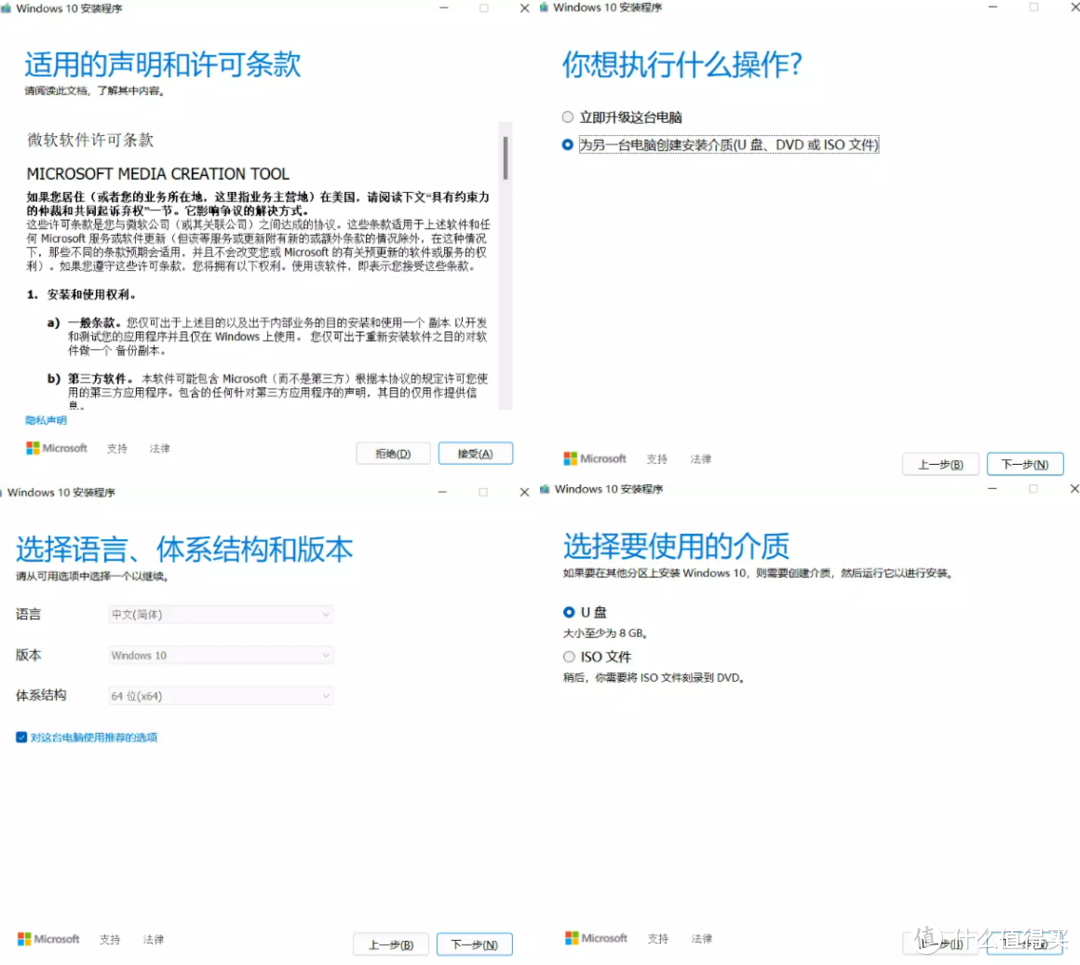
安装MICROSOFT MEDIA CREATION TOOL后。接受声明和许可。选择“为另一台电脑安装介质”。下一步。选择系统语言、版本、体系结构后。在“选择要使用的介质”这项选择U盘。注意。U盘一定要8G以上。否则可能因为空间不够创建失败。
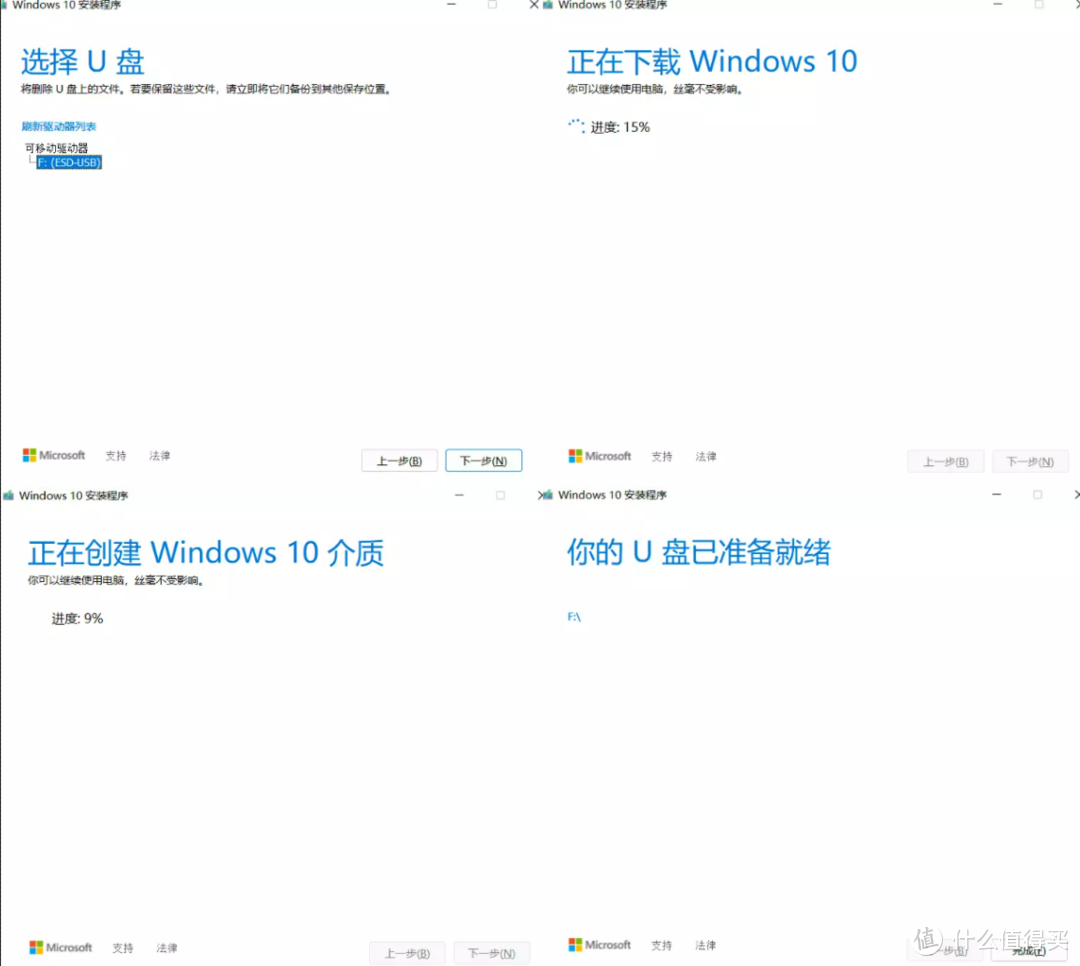
接着插入U盘并选择。点下一步。下载win10。下载完毕后开始创建win10介质。创建完毕后会提示“你的U盘已准备就绪”。
接下来打开HP战66。并插入这个安装U盘。
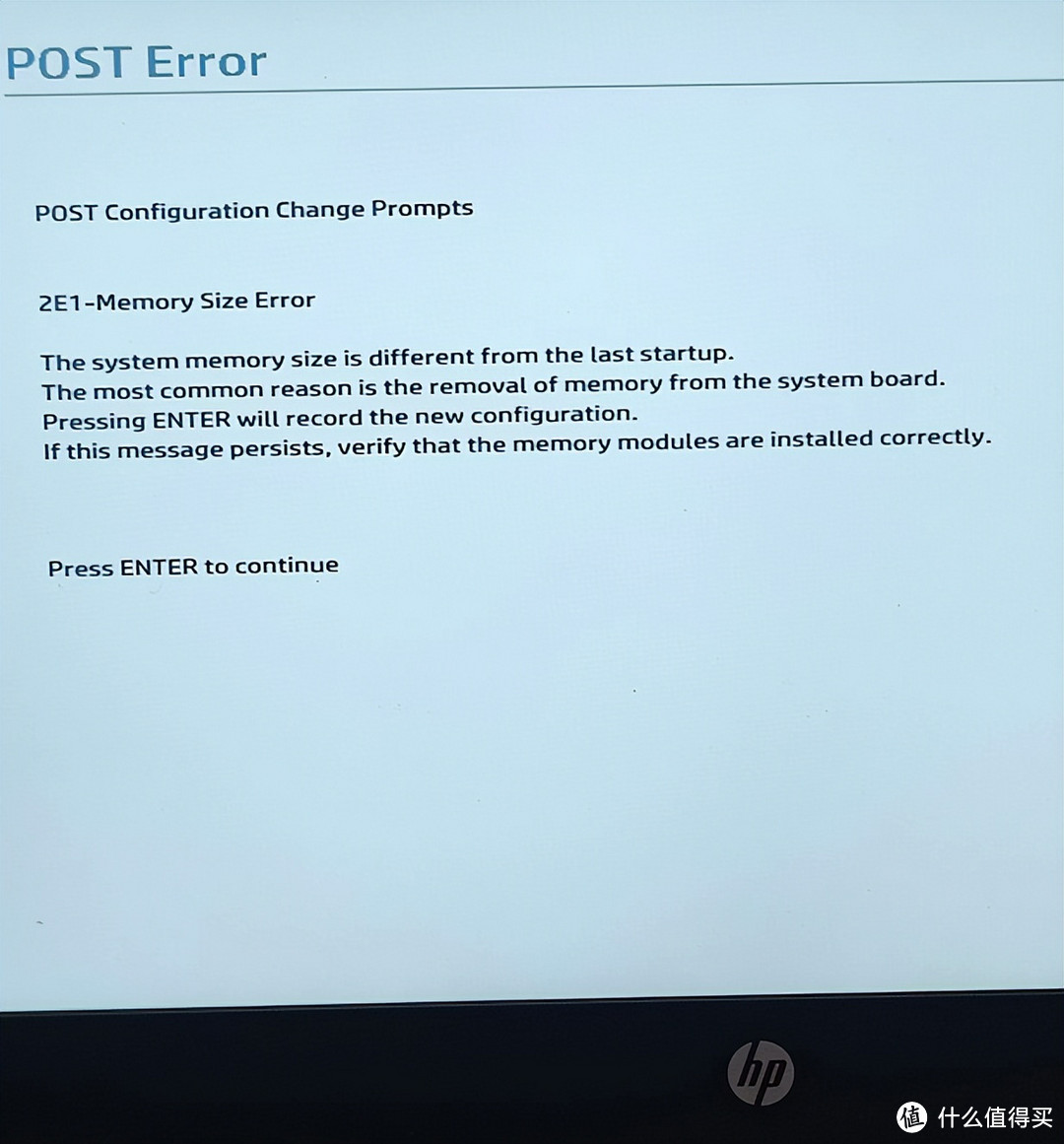
由于更换了内存。开机后会先跳出这个提示。按回车键继续。
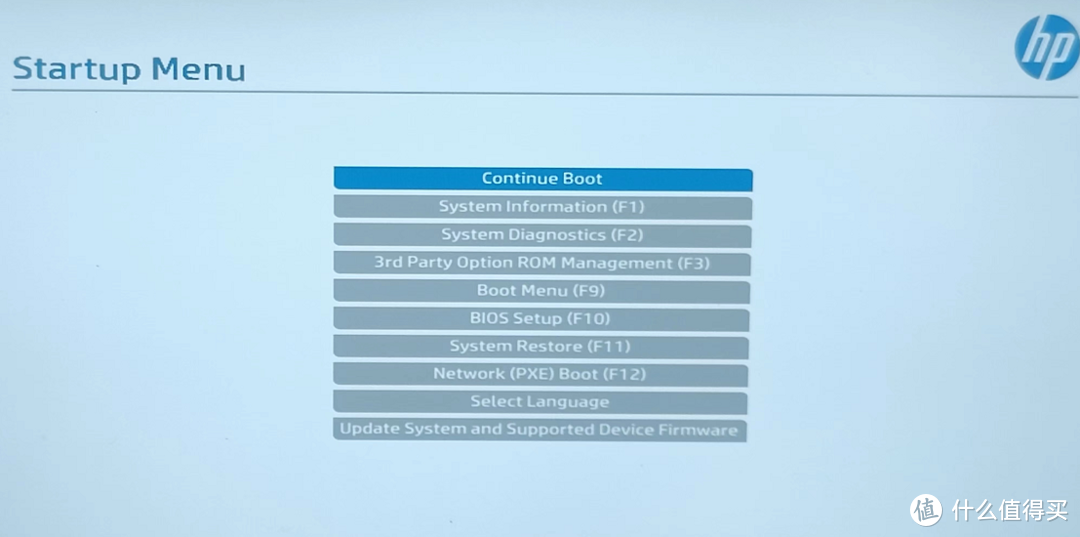
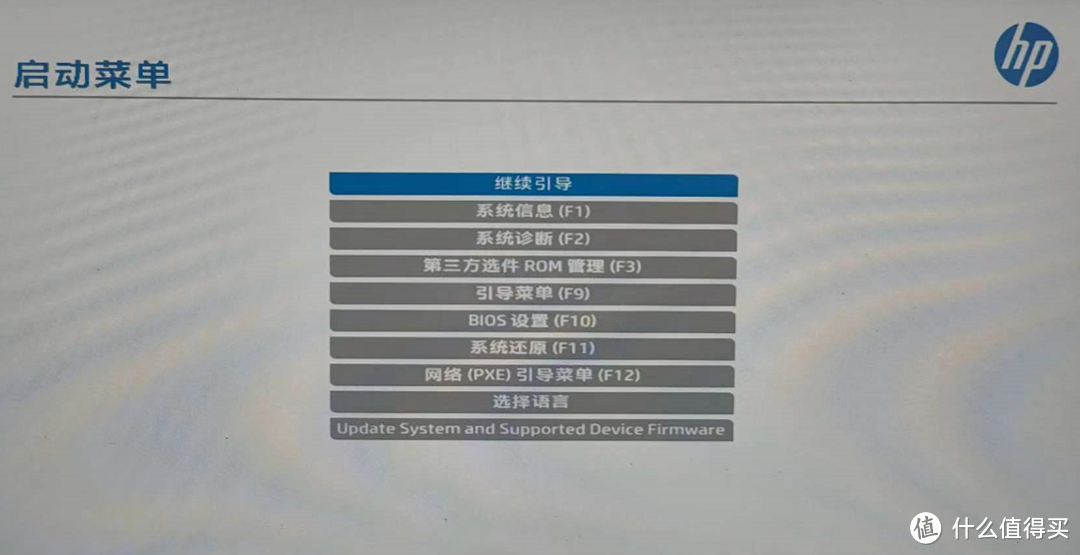
然后出来了启动菜单。如果不习惯英文可以在select language那里选择中文。将菜单变为中文选项。
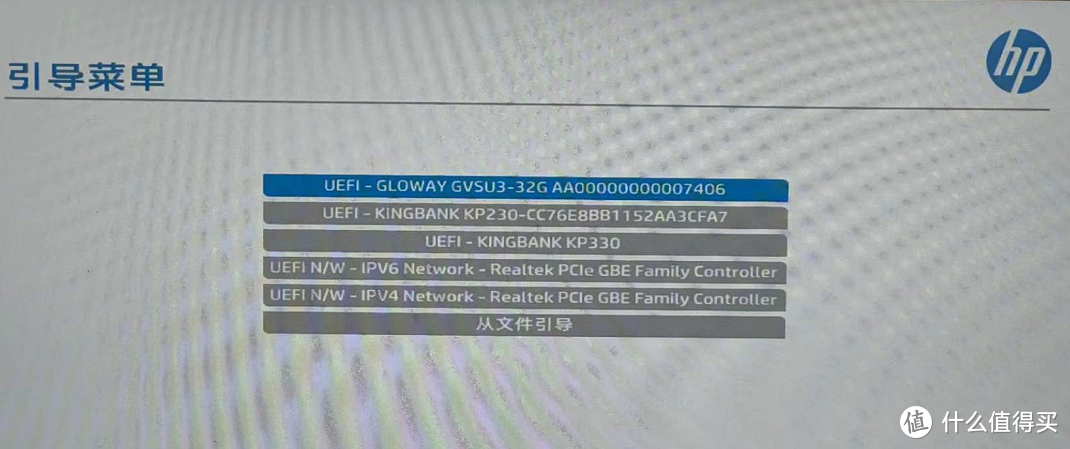
打开引导菜单。发现第一顺序上的GLOWAY GVSU3就是我的安装U盘。那就用它引导。
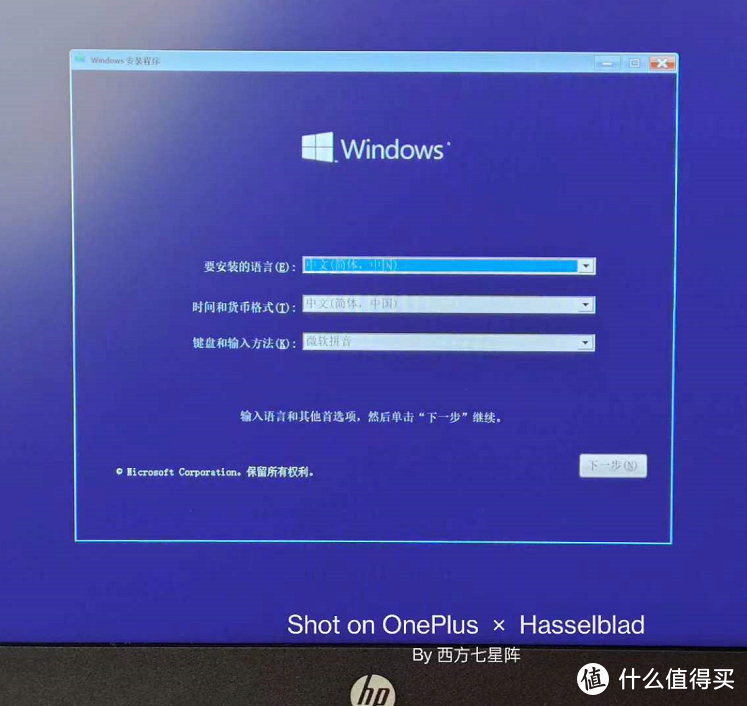
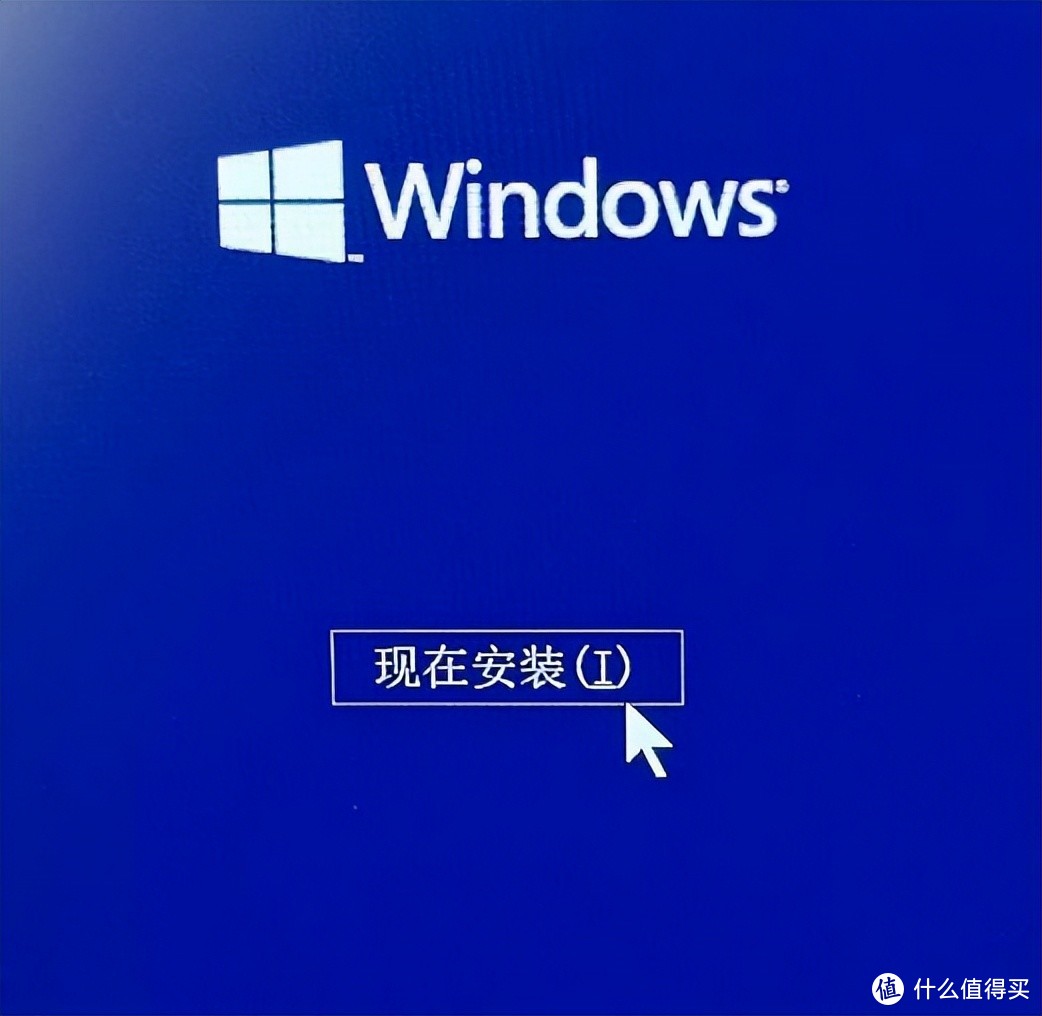
然后开始安装win10。接下来的每步操作都有对应提示。很简单。
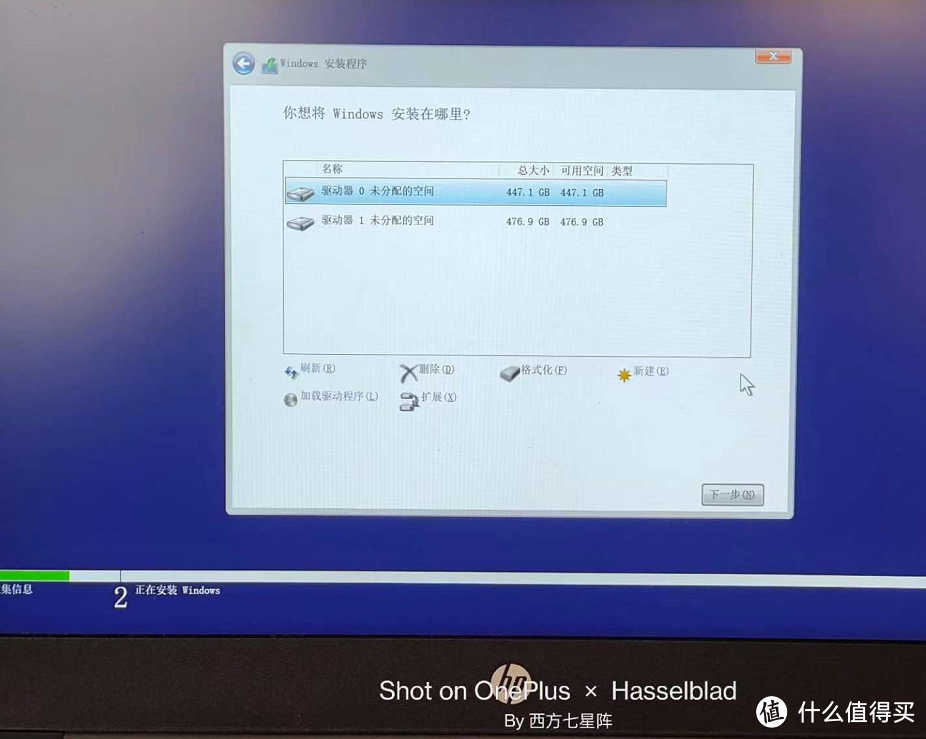
选择安装盘时要注意一下。图中的驱动器0大小447.1G对应的是金百达SATA SSD。下面的驱动器1才是金百达Nvme SSD 512G。由于Nvme SSD性能比SATA SSD强很多。所以系统安装在金百达Nvme SSD 512G上比较好。
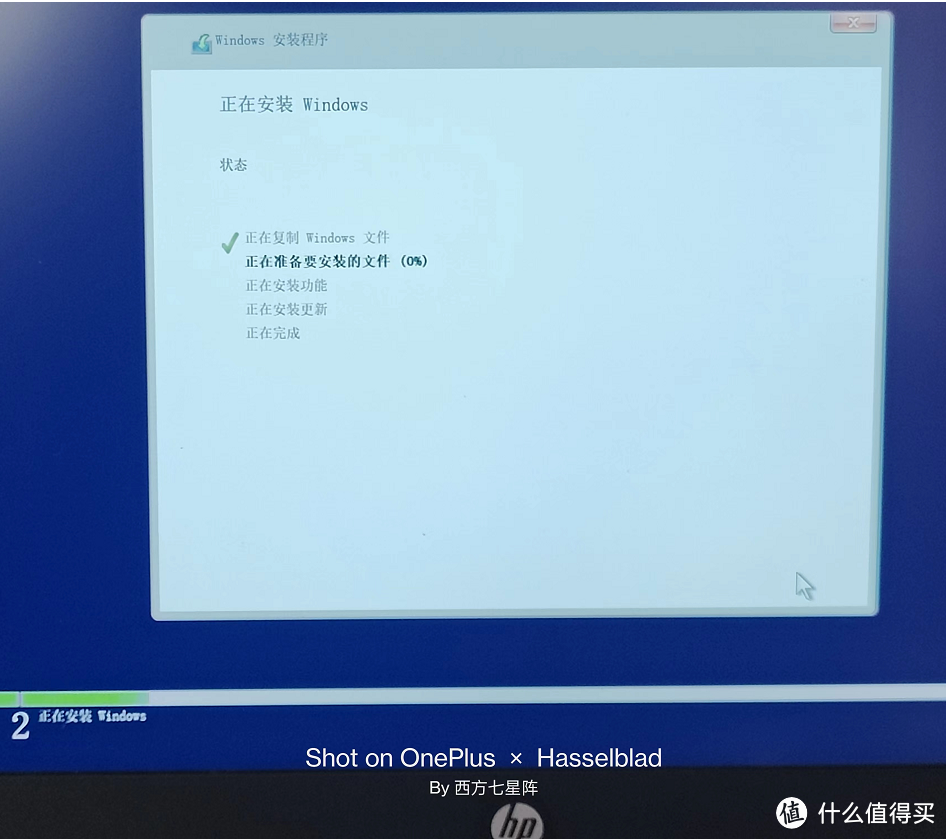
安装过程非常快。大约5分钟就结束了。
然后设置完账户、密码、pin码等就进入桌面了。这个时候就可以体验硬件升级后的性能了。
性能测试对比:
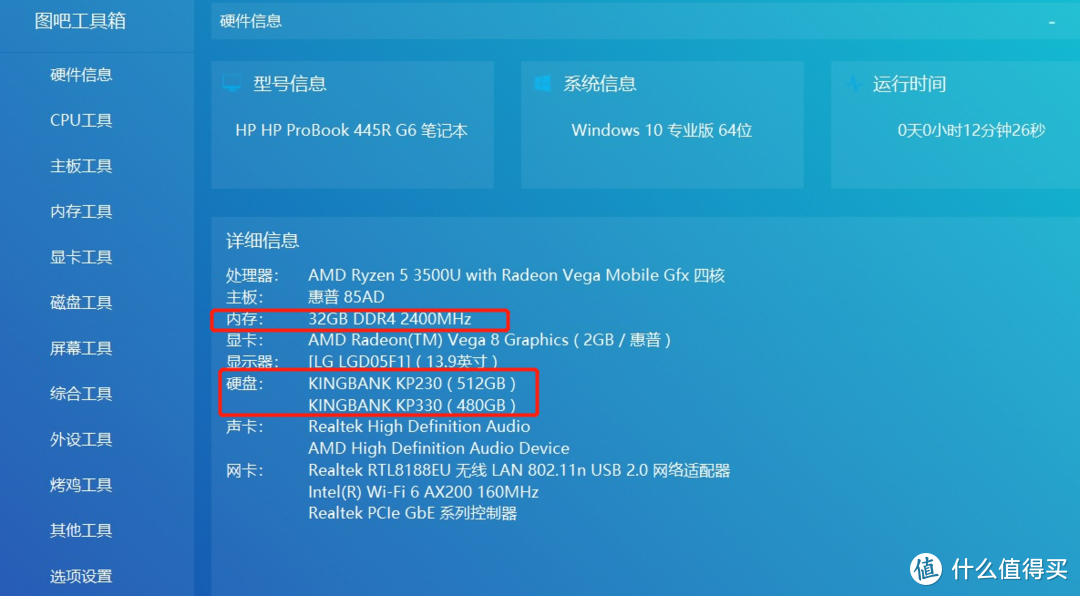
首先装个图吧工具箱看下硬件信息。不错。两个硬盘都正确识别了型号。内存只识别出了大小。没能识别出具体型号。另外要说一下。HP战66二代最大只支持DDR4 2400MHz频率。所以这条金百达32G DDR4 3200MHz笔记本内存降频到2400MHz了。
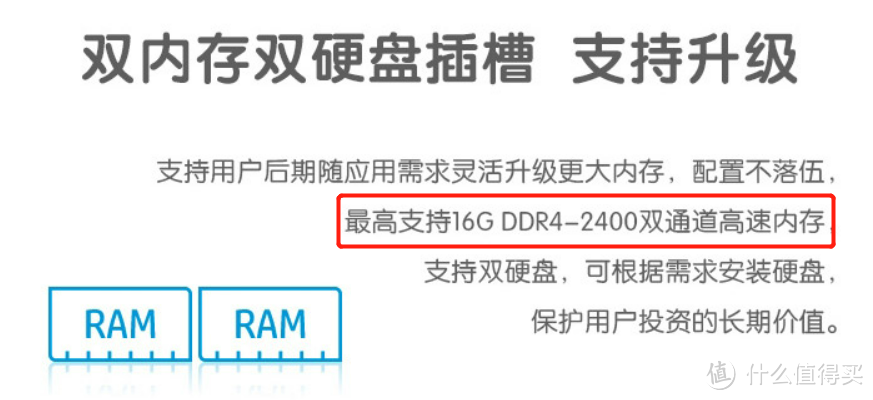
不过从这里也能看出。HP战66二代AMD版的商品详情页面中这句“最高支持16G DDR4 2400内存”有误。最高可以支持到32GDDR4 2400内存才对。
下面用crystal diskinfo给硬盘跑个测试看下性能吧。
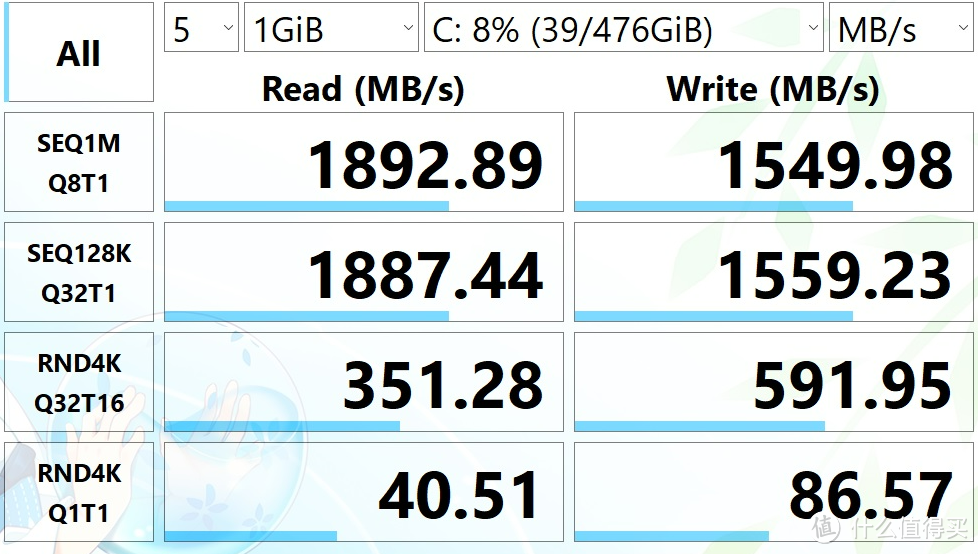
在装完系统后。金百达KP230 Nvme SSD512G的最大读写性能都有下降。仅为1890M/S和1549M/S。这是因为作为系统盘进行测试。固态硬盘的主控芯片还需要处理系统运行时的读写请求。导致测试的性能下降。
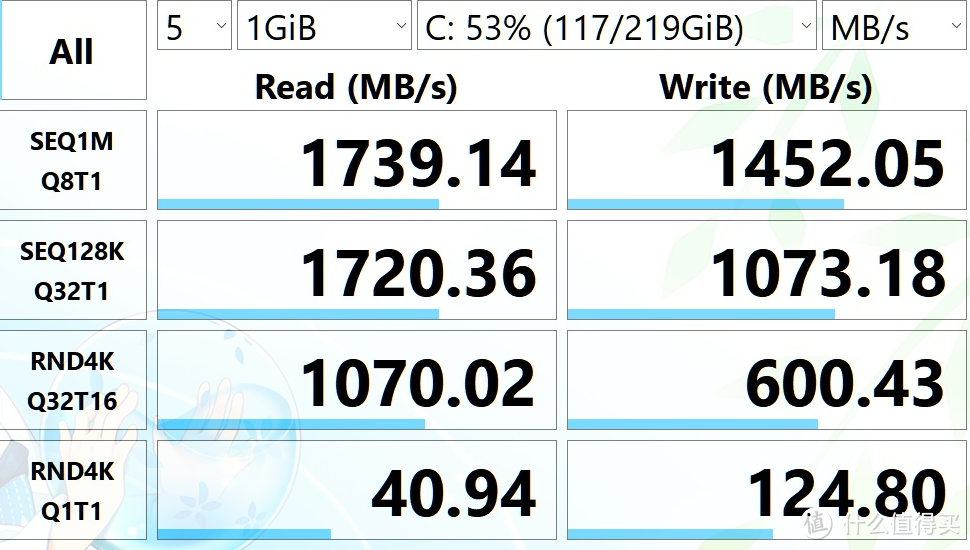
但对比原装Nvme SSD的1739M/S和1452M/S来说。依然有明显优势。
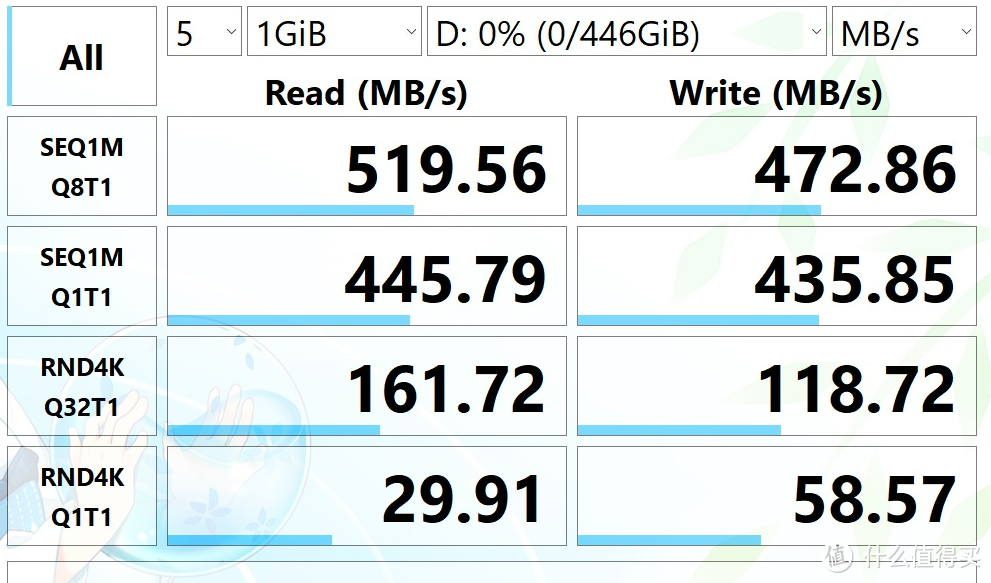
金百达KP330 SATA SSD 480G的最大读写速度则为519M/S和472M/S。是SATA3.0硬盘的正常水平。
拆机更换内存、硬盘是否需要拔下电池?
我上一篇图解的评论区里有人说拆机换内存前必须把电池拔掉。否则有风险。但我上次换内存和这次更换内存、硬盘全程都没有把电池拔掉。都没有遇到问题。那么这个过程到底需不需要拔掉电池呢?
为此。我专门去查了很多相关讨论。答案如下:
那为什么有人坚持说必须拔下呢?
答案是静电。由于静电的存在。笔记本关机后。主板上可能还有一部分上面有静电。如果天气干燥。你身上有静电。不拔下电池直接动手。
笔记本内存
有一定几率会导致主板被烧坏。但防静电并不只是笔记本电脑的问题。台机也是一样要防的。所以拆机前请记得洗手或者用手摸一下身边的金属物品放掉静电。还有拆机时。拆下的螺丝要小心放好。不要落在主板上。总结:
这次的HP战66二代AMD
笔记本内存
版笔记本升级内存硬盘教程图解到这里就结束了。如果觉得我这篇教程对您有帮助。请您给我点赞、评论或者转发。也欢迎在评论区和我交流这类硬件折腾的心得技巧。其他人还看了
闲置固态硬盘的完美解决方案!奥睿科USB40固态硬盘盒实测分享
印度电信运营商推出首款笔记本JioBook,运行基于安卓的JioOS
即使是电脑小白也能选好游戏本,认准AMD超威卓越平台,畅玩3A大作!附游戏本
 打赏给作者
打赏给作者
郑重声明:本文“以HP战66二代为例,谈谈笔记本如何升级内存、硬盘”,https://nmgjrty.com/diannaopj_602002.html内容,由西方七星阵提供发布,请自行判断内容优劣。

- 全部评论(0)
-
 千元级小钢炮,畅爽游戏兼顾生产力,华硕VG249Q1A
千元级小钢炮,畅爽游戏兼顾生产力,华硕VG249Q1A -
 男朋友说用这个显示器打游戏好爽!
男朋友说用这个显示器打游戏好爽! -
 小米显示器,性价比还是挺高的
小米显示器,性价比还是挺高的 -
 自媒体最佳拍档,这块飞利浦高清显示器我不信你不心动!
自媒体最佳拍档,这块飞利浦高清显示器我不信你不心动! -
 告别平庸的硬盘底座!OIRCO这款“集装箱”,速度快玩法超多
告别平庸的硬盘底座!OIRCO这款“集装箱”,速度快玩法超多 -
 W4K显示器
W4K显示器 -
 朗科(Netac)NV70001TPCIe40SSD固态硬盘测试
朗科(Netac)NV70001TPCIe40SSD固态硬盘测试 -
 Linus考虑让Linux内核放弃支持英特尔80486处理器
Linus考虑让Linux内核放弃支持英特尔80486处理器 -
 13代i7暴打12代i9!憋屈太久了,牙膏厂疯起来真的挺吓人
13代i7暴打12代i9!憋屈太久了,牙膏厂疯起来真的挺吓人 -
 超高性价比的选择,锐可余音“夏至”三件套之CX5电竞声卡体验
超高性价比的选择,锐可余音“夏至”三件套之CX5电竞声卡体验 -
 225元的105寸一线通便携屏SurfaceGO2同款屏幕
225元的105寸一线通便携屏SurfaceGO2同款屏幕 -
 矿难确定不当回开扎古的真男人么
矿难确定不当回开扎古的真男人么 -
 闲置固态硬盘的完美解决方案!奥睿科USB40固态硬盘盒实测分享
闲置固态硬盘的完美解决方案!奥睿科USB40固态硬盘盒实测分享 -
 华硕推出新一代ROGRyuoIII240/360ARGB“龙王”水冷散热器1799元起
华硕推出新一代ROGRyuoIII240/360ARGB“龙王”水冷散热器1799元起 -
 秒懂1U、2U、4U服务器和42U机柜
秒懂1U、2U、4U服务器和42U机柜 -
 2022年了,我才开始用先马趣造
2022年了,我才开始用先马趣造
最新更新
- 千元级小钢炮,畅爽游戏兼顾生产力,华
- 男朋友说用这个显示器打游戏好爽!
- 小米显示器,性价比还是挺高的
- 自媒体最佳拍档,这块飞利浦高清显示器
- 告别平庸的硬盘底座!OIRCO这款“集装箱
- W4K显示器
- 朗科(Netac)NV70001TPCIe40SSD固态硬盘测试
- Linus考虑让Linux内核放弃支持英特尔80486处
- 13代i7暴打12代i9!憋屈太久了,牙膏厂疯
- 超高性价比的选择,锐可余音“夏至”三
- 225元的105寸一线通便携屏SurfaceGO2同款屏幕
- 矿难确定不当回开扎古的真男人么
- 闲置固态硬盘的完美解决方案!奥睿科
- 华硕推出新一代ROGRyuoIII240/360ARGB“龙王”
- 秒懂1U、2U、4U服务器和42U机柜
推荐阅读
- 2TB仅需594元:铨兴S101系列固态硬盘大促开启
- 显示器界卷王来了,最具性价比27寸4K显示器体验
- E+华硕GT502弹药库装机展示
- 2022年了,我才开始用先马趣造
- 闲置固态硬盘的完美解决方案!奥睿科USB40固态硬盘盒实测分享
- 朗科(Netac)NV70001TPCIe40SSD固态硬盘测试
- 告别平庸的硬盘底座!OIRCO这款“集装箱”,速度快玩法超多
- 印度电信运营商推出首款笔记本JioBook,运行基于安卓的JioOS
- 即使是电脑小白也能选好游戏本,认准AMD超威卓越平台,畅玩3A大作!附游戏本
- 测评一个学妹买的上大学笔记本
- 四个风扇+樱桃机械键盘的笔记本儿哈哈,来瞅一眼外星人ALIENWAREx17R2吧
- 大核配大显,谁说轻薄本不能打?惠普战X锐龙版高端商务轻薄本
猜你喜欢
- [机箱]ITX装机初体验
- [机箱]机箱界的铝厂,支持240水冷与长显卡的乔思伯V8ITX机箱装机点评
- [机箱]安钛克驱逐者DF600FLUX
- [机箱]Thermaltake发布Divider300TG机箱
- [机箱]Zen3架构基础款单核锤爆10900K?AMD锐龙55600X评测
- [机箱]也许是最小MATX主机的完美走线
- [机箱]30系列已到,机电有升级的必要吗?
- [机箱]女王的ITX新电脑上篇之复刻lousuITX机箱
- [机箱]最小ATX乔思伯RM2及风道改造
- [机箱]bequiet!德商必酷发布PureBase500DX机箱
- [机箱]修理机箱耳机插孔
- [机箱]大容积的小钢炮
- [机箱]乔思伯A4水冷机箱+R53600RX5700升级装机
- [机箱]TtLevel20GT全塔机箱开封解析
- [机箱]Dell戴尔小机箱内部升级记

 大家电
大家电  厨卫家电
厨卫家电  生活电器
生活电器  健康电器
健康电器  数码产品
数码产品  五金电器
五金电器  生活用品
生活用品  好物推荐
好物推荐  网站首页
网站首页



